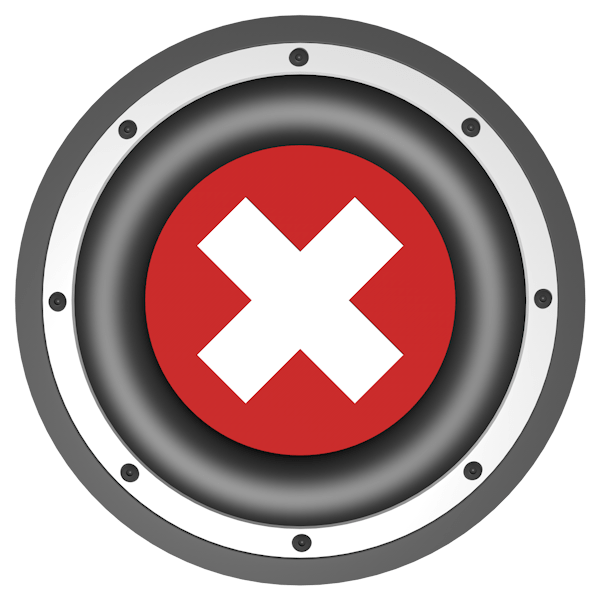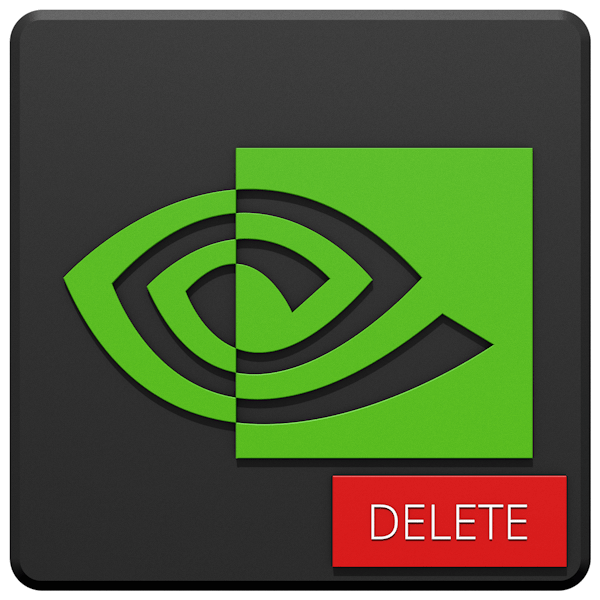Зміст

Драйвер & 8212; це невелика програма, яка забезпечує повноцінну роботу пристроїв, підключених до системи. У цій статті ми розберемо способи пошуку і установки драйверів для Wi-Fi адаптерів TP-Link.
Завантаження і установка ПО для адаптерів TP-Link
Більшість виробників пристроїв мають на своїх офіційних сайтах спеціальні розділи підтримки, що містять посилання на завантаження необхідного програмного забезпечення. У штатній ситуації необхідно користуватися саме цим каналом для пошуку драйверів. Існують і інші способи видобутку пакетів, про які ми також розповімо нижче.
Спосіб 1: Сайт компанії TP-Link
Починати пошуки драйверів необхідно на офіційному сайті підтримки TP-Link, так як в цьому випадку ми максимально застраховані від зайвих проблем у вигляді несумісного ПО або шкідливого коду. Втім, уважність все ж проявити доведеться, оскільки у розглянутих сьогодні пристроїв є різні ревізії, але про це трохи пізніше.
- Після переходу ми побачимо сторінку з полем введення пошукового запиту. Вказуємо назву своєї моделі, наприклад, «TL-WN727N»
(без лапок) і натискаємо на значок лупи або клавішу
ENTER
.
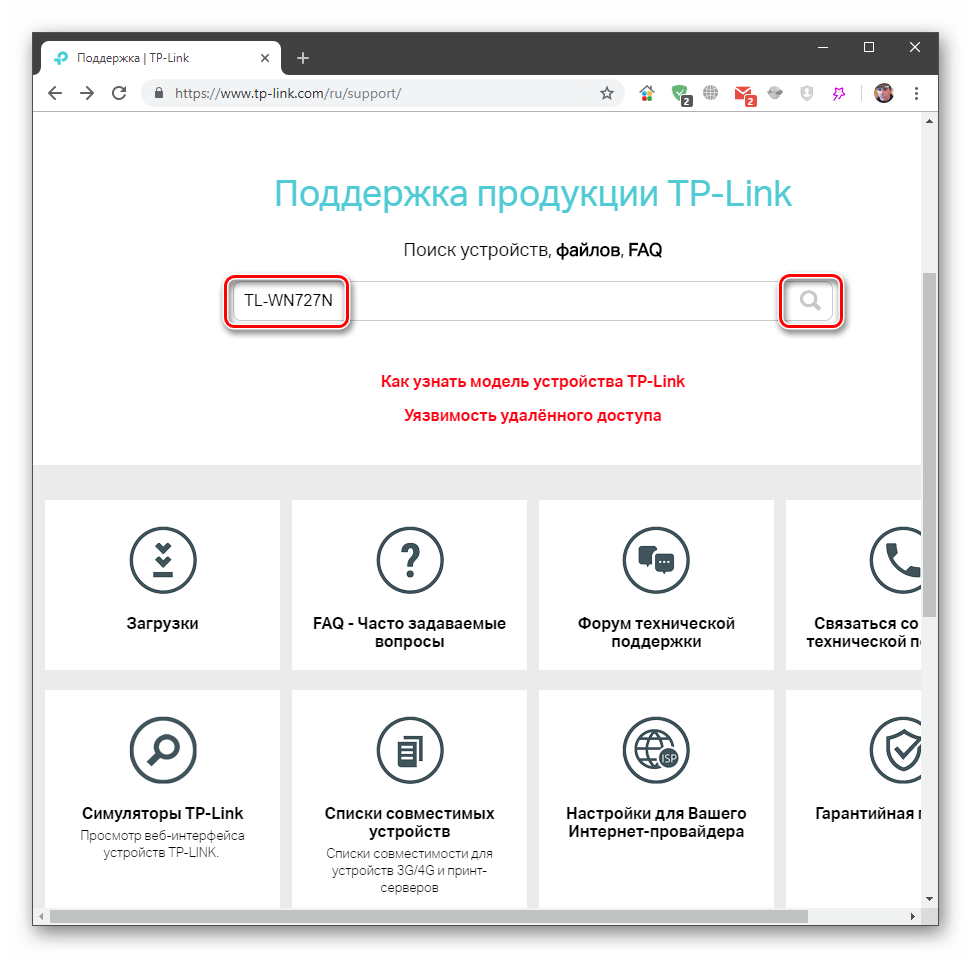
- Далі тиснемо на посилання»підтримка"
.
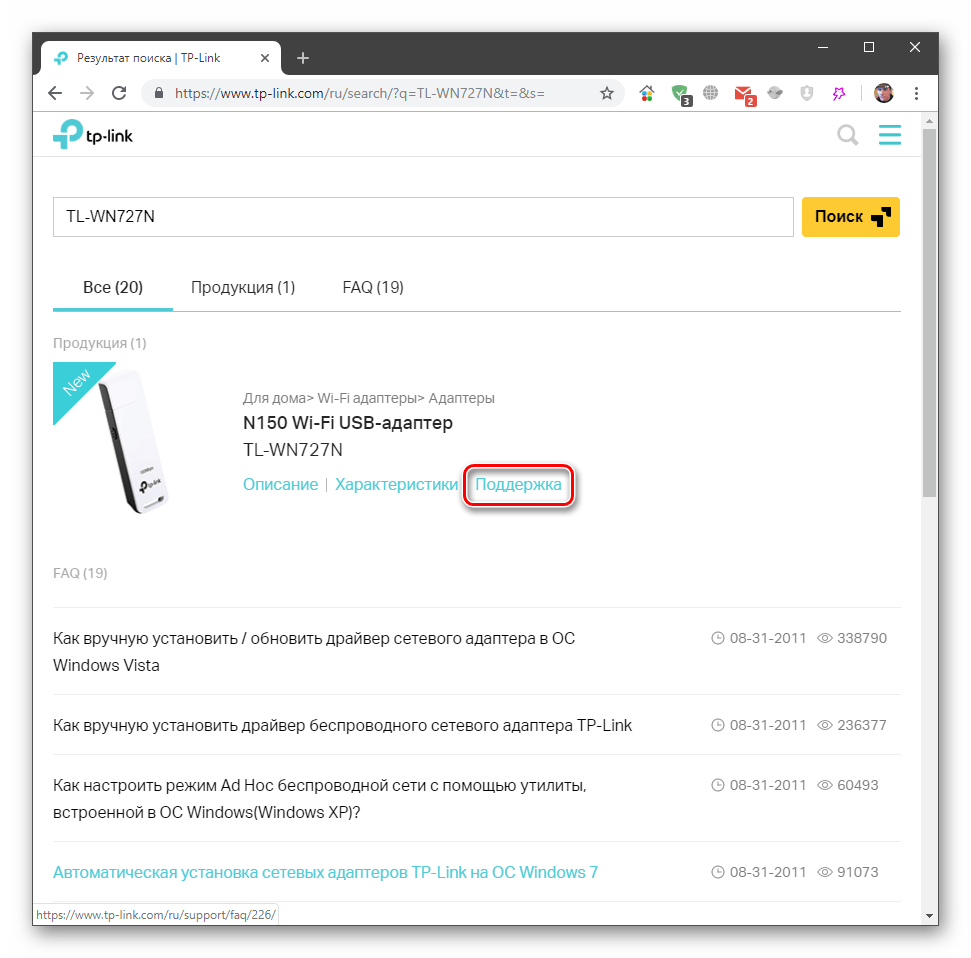
- На даному етапі необхідно визначитися з апаратною версією. Ця інформація вказана на упаковці або задній частині пристрою.
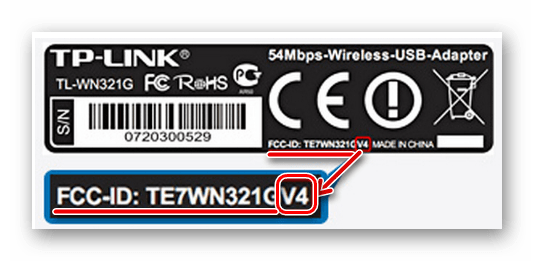
Вибираємо версію в зазначеному на скріншоті списку і натискаємо кнопку " Драйвер» .
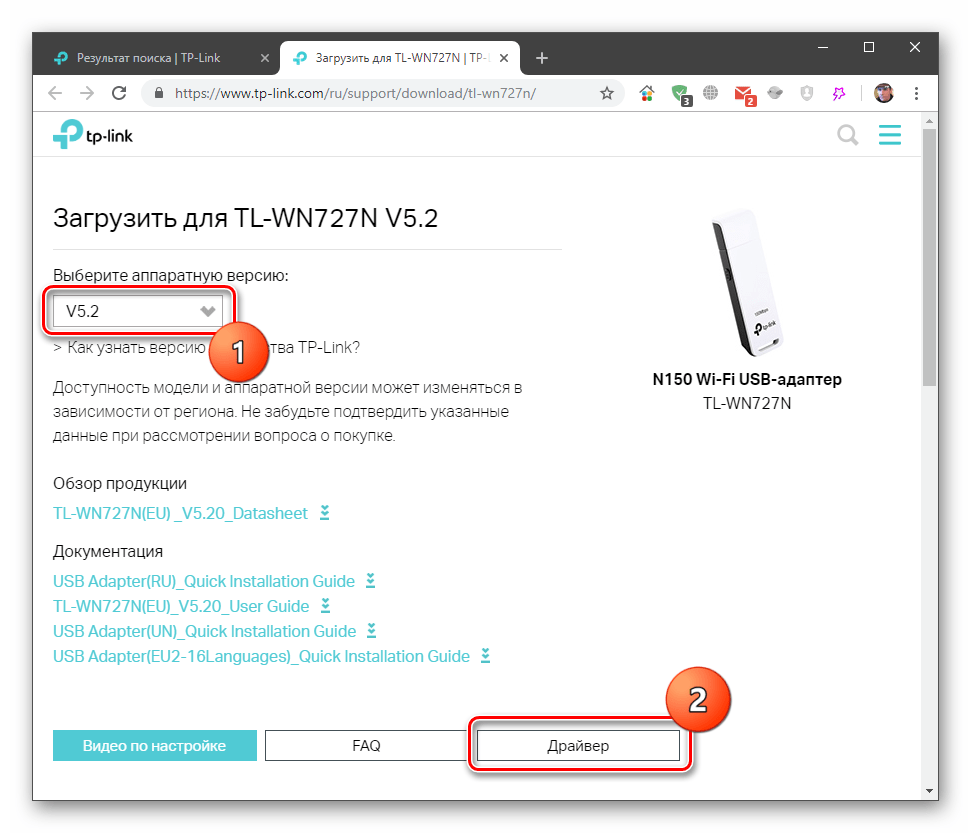
- Нижче відкриється перелік всього доступного програмного забезпечення. Тут необхідно вибрати ту посилання, в описі якої фігурує версія встановленої на нашому комп'ютері операційної системи.
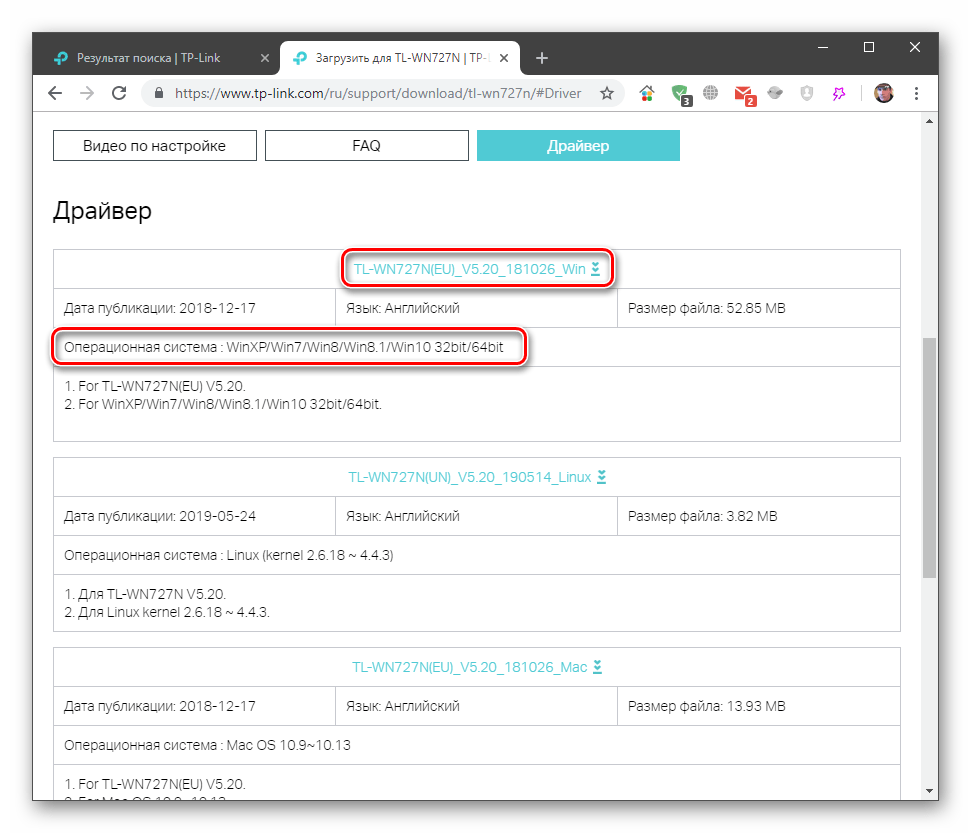
- У більшості випадків драйвера TP-Link запаковані в ZIP-архів, і їх необхідно витягти. Двічі натискаємо по архіву і бачимо його вміст.
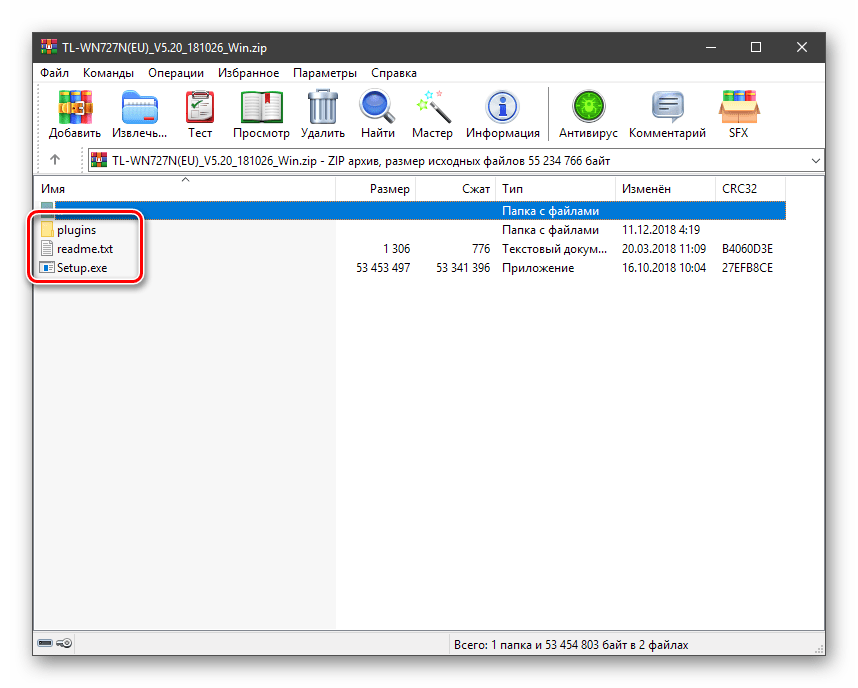
Виділяємо всі файли і перетягуємо в заздалегідь підготовлену папку.
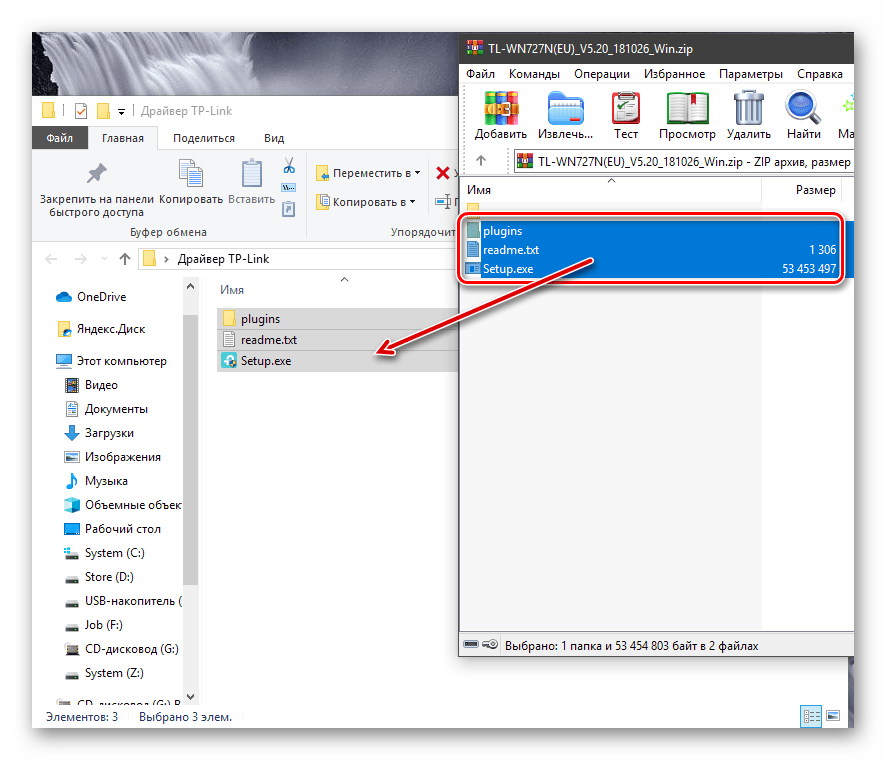
- Запускаємо інсталятор Setup.exe
.
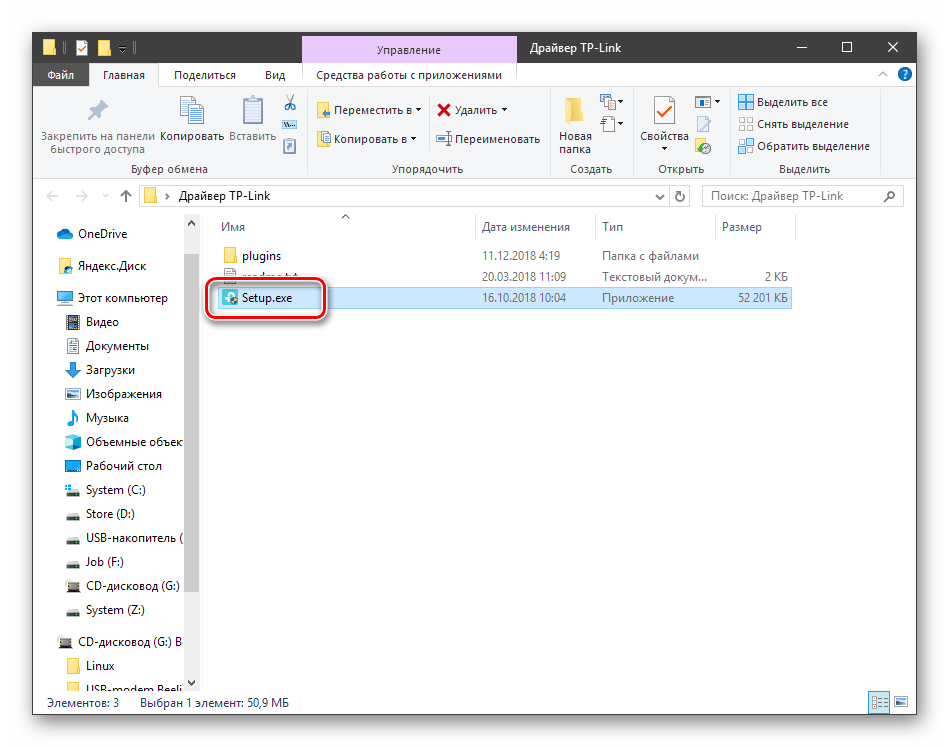
- Програма автоматично визначить адаптер, після чого піде нескладна процедура установки.
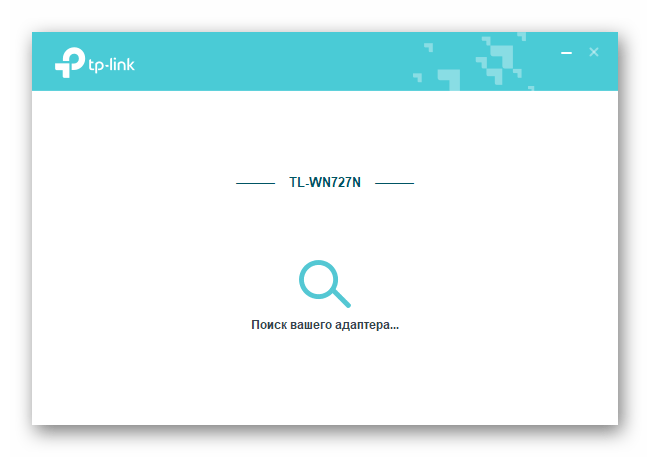
- Після того як операція буде завершена, необхідно переконається в працездатності адаптера. Зробити це можна, клікнувши по значку мережі в області повідомлень.
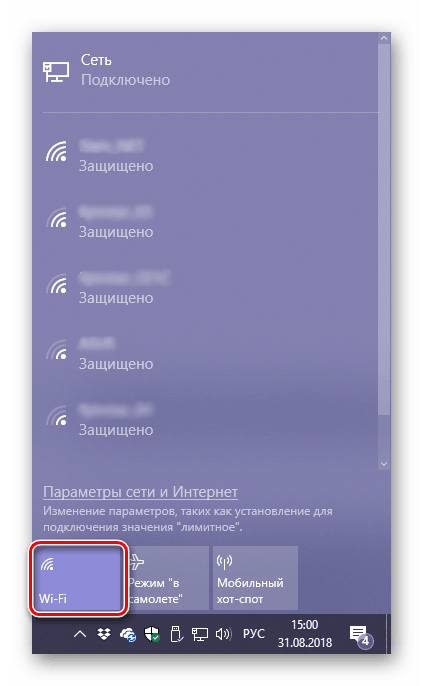
Зверніть увагу, що після установки будь-яких драйверів рекомендується провести перезавантаження для повного оновлення системних файлів.
Ми описали процес пошуку та встановлення драйвера для однієї з моделей адаптерів. Нижче ви знайдете посилання на інструкції для інших подібних пристроїв TP-Link.
Детальніше: завантажити драйвера для Wi-Fi-адаптера TP-Link TL-WN727N , TL-WN722N , TL-WN822N , TL-WN723N , TL-WN821N , TL-WN721N , WN725N , TL WN823N
Спосіб 2: утиліта від розробників TP-Link
Компанія розробила власну утиліту для автоматичної перевірки актуальності встановлених драйверів. Не всі пристрої і ревізії входять в список її підтримки. Якщо на сторінці завантаження присутня кнопка «Утиліта» , значить, її можна використовувати для даного адаптера.
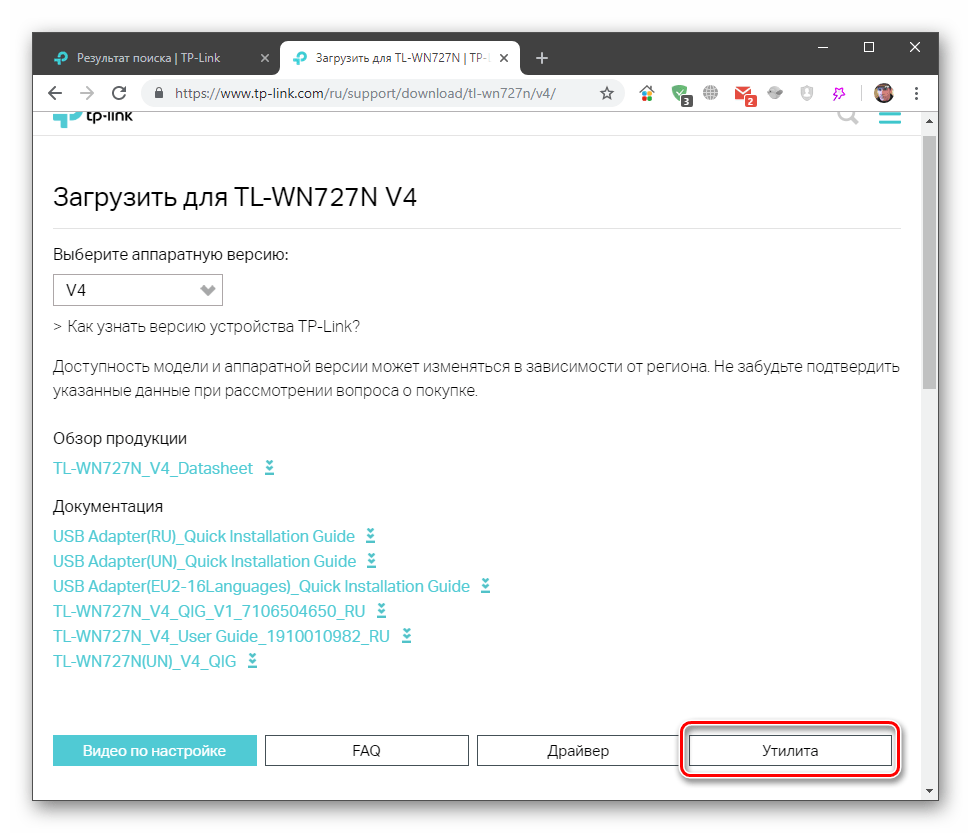
- Тиснемо на кнопку, зазначену вище, після чого завантажуємо установник.
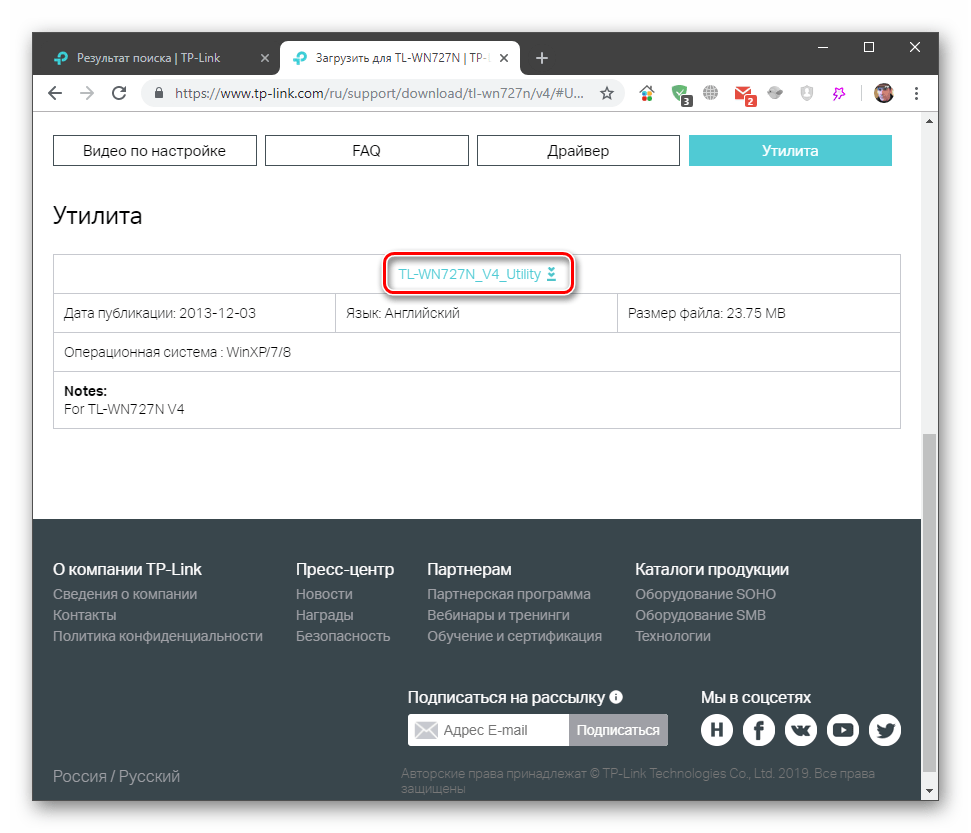
- Розпаковуємо файли, як в способі 1, і запускаємо Setup.exe
(або просто
Setup
, якщо в системі не налаштовано відображення розширень).
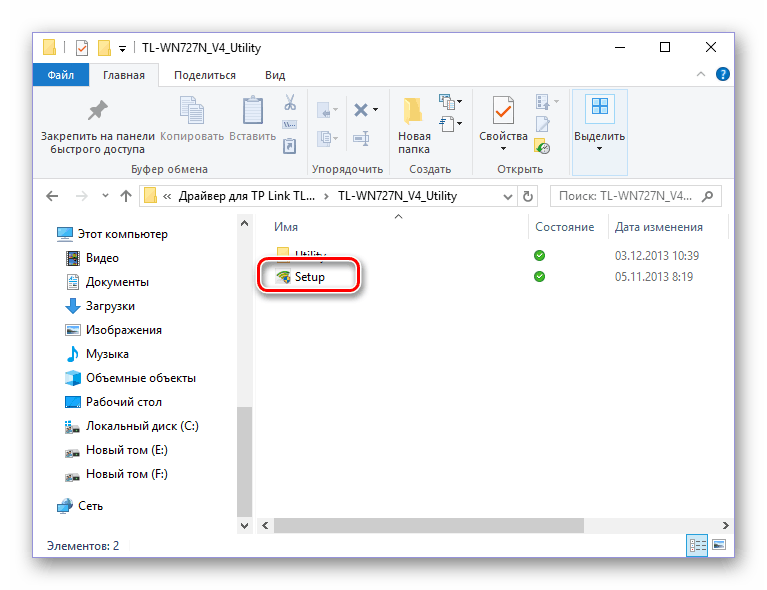
- Тиснемо кнопку «Next»
для переходу до запуску інсталяції.
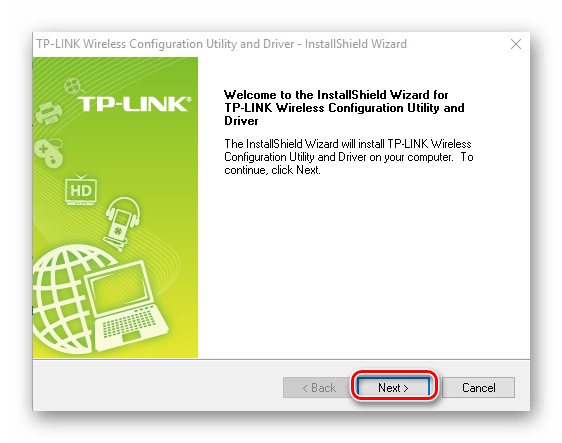
- Натискаємо «Install»
.
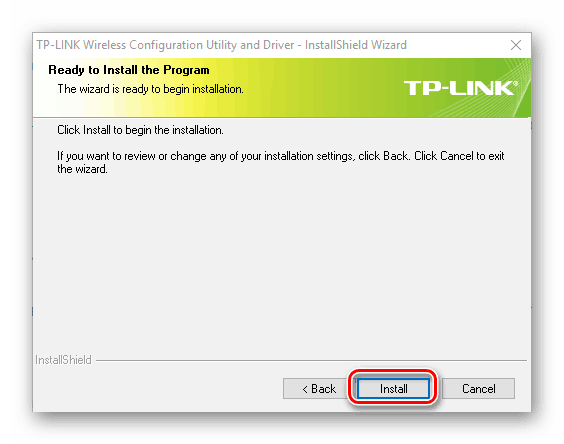
Чекаємо завершення процесу встановлення. Все відбувається майже миттєво.
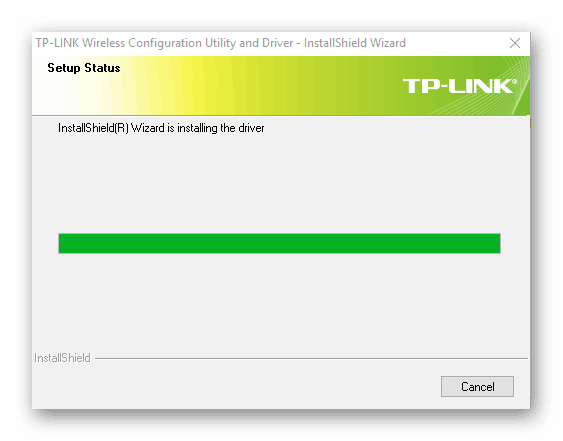
- Закриваємо вікно програми.
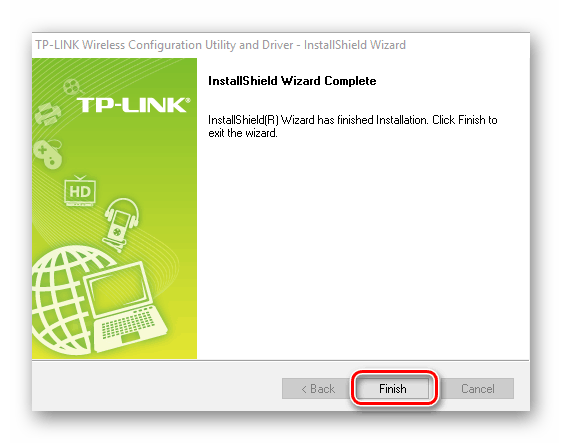
В даний пакет установки входить не тільки сама утиліта, але і відповідний драйвер. Переконатися в його працездатності можна в області повідомлень (Див. спосіб 1), а також заглянувши в стандартний «Диспетчер пристроїв» .
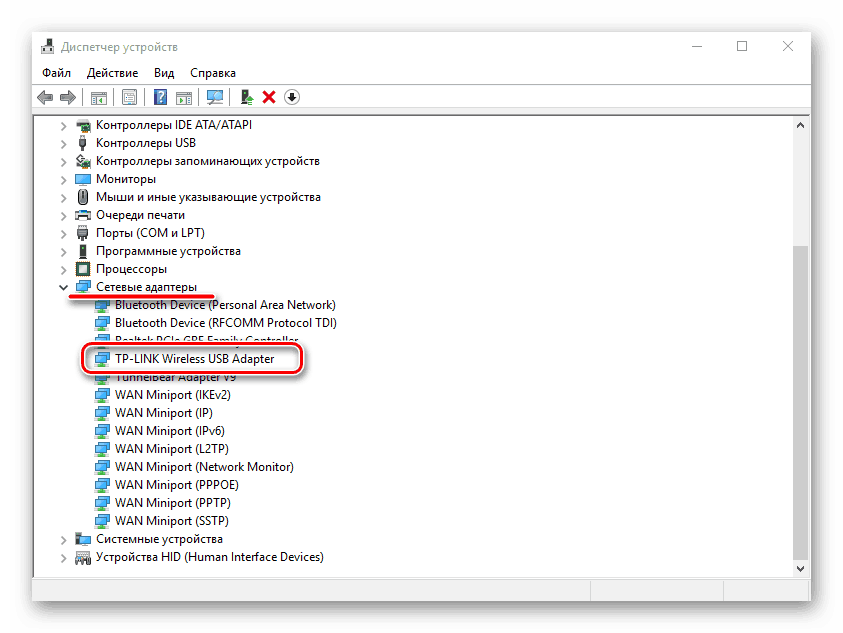
Принцип роботи утиліти полягає в регулярному моніторингу доступності оновлень драйверів на офіційному сайті. Ці апдейти або встановлюються автоматично, або вимагають втручання користувача.
Спосіб 3: Софт від сторонніх розробників
Даний спосіб має на увазі використання спеціального універсального софта для автоматичного пошуку та оновлення (установки) програмного забезпечення для пристроїв. У світ було випущено досить багато подібних продуктів, і про деякі можна почитати в статті за посиланням нижче.
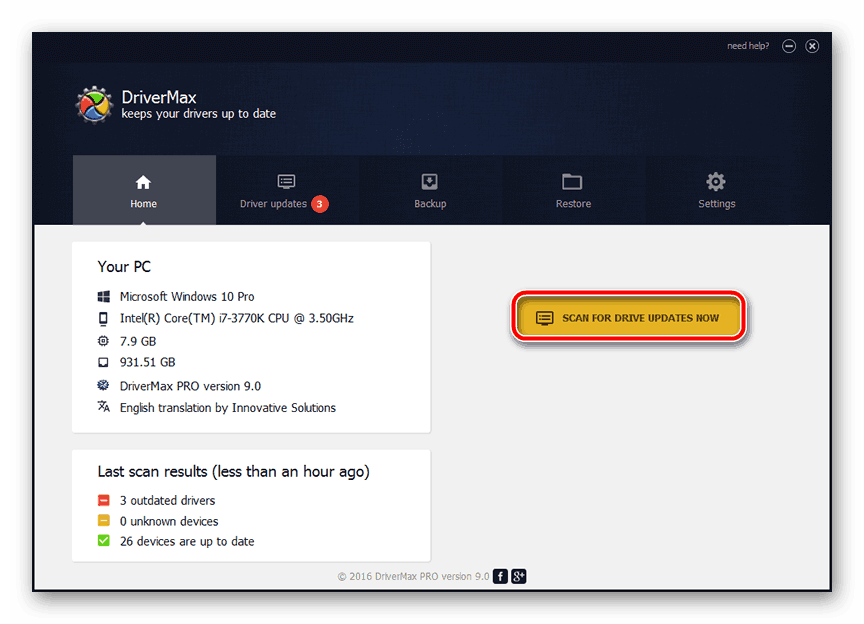
Детальніше: Програми для установки драйверів
Ми рекомендуємо звернути увагу на дві програми. Це DriverMax і DriverPack Solution . Вони в кращу сторону відрізняються від інших через підтримку розробниками і постійного оновлення даних на серверах.
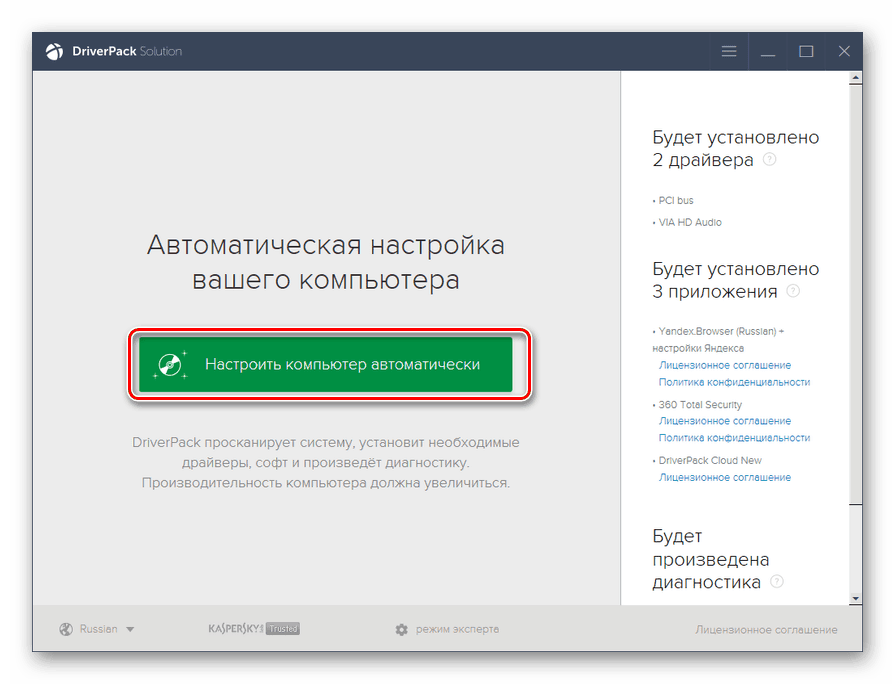
Детальніше:
оновлення драйверів за допомогою DriverPack Solution
Пошук і установка драйверів в програмі DriverMax
Спосіб 4: Використання апаратного ідентифікатора
«Диспетчер пристроїв» Віндовс, крім усього іншого, також містить інформацію про апаратному ідентифікаторі (ID або HWID) кожного пристрою, включеного в систему. Скопіювавши даний код, можна пошукати драйвер на спеціалізованих сайтах. Нижче наведено посилання на статтю з докладними інструкціями.
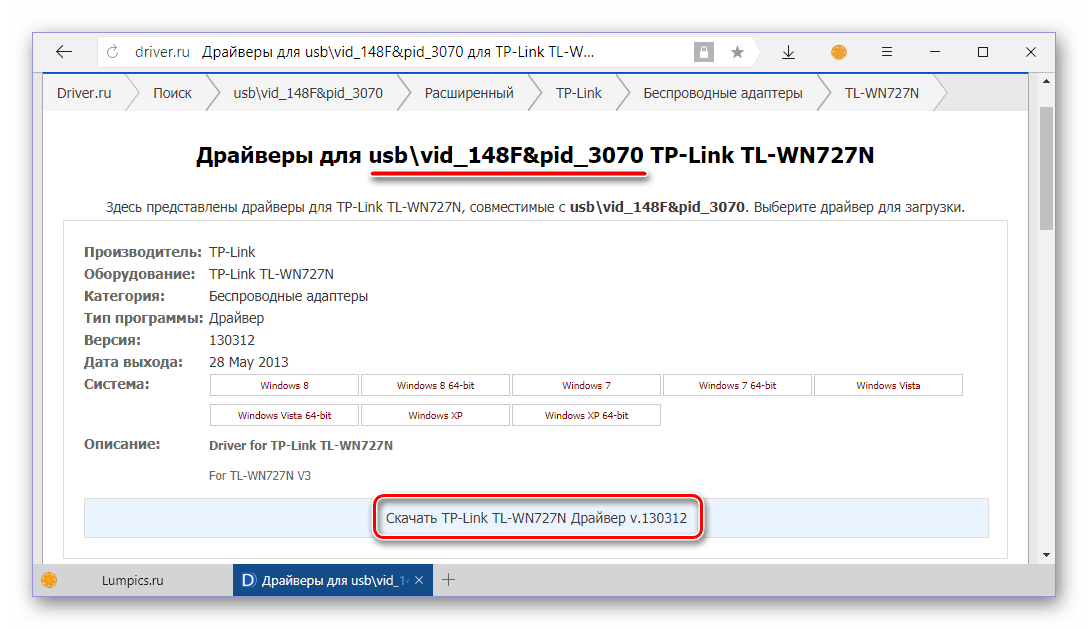
Детальніше: пошук драйвера за ідентифікатором обладнання
Спосіб 5: вбудовані засоби Віндовс
ОС Віндовс надає нам досить вбудованих інструментів для установки або оновлення драйверів. Всі вони входять до складу стандартного " Диспетчера пристроїв» і дозволяють проводити як ручні, так і автоматичні операції. Інструкції, які наведені в статті за посиланням нижче, актуальні для всіх версій Windows, починаючи з Vista.
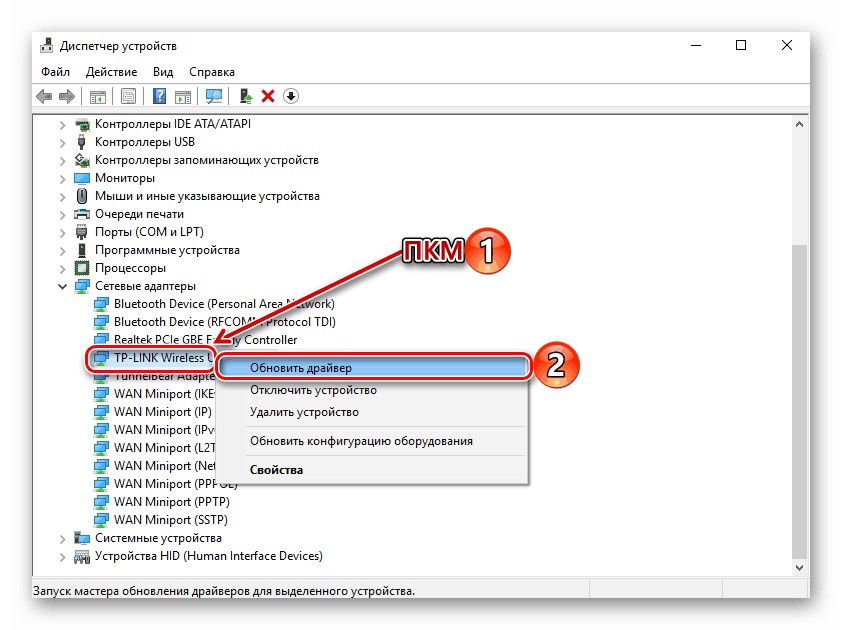
Детальніше: Установка драйверів стандартними засобами Windows
Висновок
Ми привели п'ять способів пошуку пакетів драйверів для Wi-Fi адаптерів TP-Link. Використовувати описані методи слід, починаючи з першого, а вже потім переходити до інших. Якщо з якихось причин не вдалося добути драйвер на офіційному сайті або з його установкою виникли проблеми, можна скористатися фірмовою утилітою (якщо вона доступна). Інші способи не є абсолютно надійними, але і вони цілком підходять для вирішення поставленого завдання.